
Auto CAD2011 KazGASA / 35
.docЖунусов Абдулла Шегебаевич, Буганова Светлана Николаевна
AutoCAD 2011 КазГАСА
АРМ(тренинг) №35
Моделирование тела методом выдавливания
1. Задан чертеж корпуса узла. Надо построить модель детали (по 3-м видам):

Установим: 3Д Моделирование, Шаблон-1, Объектные привязки: Конточка, Центр, Середина; Слой: Модель с вырезами, Видовые экраны:
2. Анализ детали показывает, что деталь состоит из основания с 2-мя отверстиями и высотой 8 мм. Над основанием имеются с внешней стороны детали: вертикальный цилиндр 80, горизонтальный цилиндр диаметром 70мм длиной 120 мм и 2х усеченных конусов, оси которых перпендикулярны к осям цилиндров с основанием 40, удаленные друг от друга на 120 мм.
Внутри детали имеются 2 отверстия диаметра 62 мм и 50мм.
Метод построения заключается в том, что: сначала построим внешние поверхности, затем внутренние поверхности методом Выдавливания. При помощи команды Вычитание удалим внутренность.
3. Построим окружности основания на виде сверху:
Главная >рисование

![]() > 0,0,0 > Е> 50 > ЕЕ> 55,0,0 > Е> 16>
ЕЕ>55 ,0,0 > Е> 8 >ЕЕ> -55,0,0 > Е>
16>ЕЕ> -55,0,0 > Е> 8.
> 0,0,0 > Е> 50 > ЕЕ> 55,0,0 > Е> 16>
ЕЕ>55 ,0,0 > Е> 8 >ЕЕ> -55,0,0 > Е>
16>ЕЕ> -55,0,0 > Е> 8.
4. Построим касательные прямые:
Включим режим
привязки «касательная»

![]() >Главная
>рисование
>Главная
>рисование
![]() >
подведем к внешней окружности >подведем
к большой окружности. Эту процедуру
повторим 4 раза.
>
подведем к внешней окружности >подведем
к большой окружности. Эту процедуру
повторим 4 раза.
5. Уберем лишние линии:
Главная
>редактирование> обрезка
укажем внутренние
линии > Е.

![]() >
укажем все касательные линии > Е >
>
укажем все касательные линии > Е >
6. Сделаем контур областью , для чего :вычтем две окружности из контура:
Главная >рисование>
область
Главная
>редактирование тела > вычитание
![]() > выберем весь чертеж > E.
> выберем весь чертеж > E.![]() >
выделим внешний контур>Е > выделим
две окружности Е.
>
выделим внешний контур>Е > выделим
две окружности Е.
7. Перейдем на ЮВ изометрию. Выдавим контур на высоту 8 мм:
Главная >Вид>
в списке видов выбрать ЮВ изометрию.
Главная >Моделирование>
![]() > выбрать объект Е> 8 > Е.
> выбрать объект Е> 8 > Е.
8. Построим вертикальные цилиндры 80 и 62.
Главная >рисование
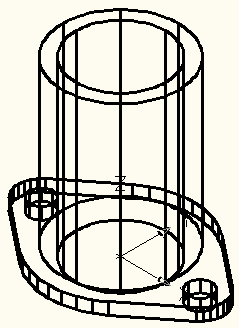
![]() >
0,0,8>Е>40>Е>
>
0,0,8>Е>40>Е>
![]() > указать окружность > Е >112>Е.
> указать окружность > Е >112>Е.![]() >
0,0,0 > Е> 31 > Е >
>
0,0,0 > Е> 31 > Е >
![]() > указать окружность > Е > 130 > Е.
> указать окружность > Е > 130 > Е.
9
Вид > координаты>![]() > 0,60,50 > Е; Вид > координаты
> 0,60,50 > Е; Вид > координаты
![]() >
90 > Е;
>
90 > Е;
![]() >
0,0,0 > Е>35> Е;
>
0,0,0 > Е>35> Е;
![]() >
0,0,0 > Е> 25 > Е;
>
0,0,0 > Е> 25 > Е;
![]() > указать обе окружности > Е > 120>
Е.
> указать обе окружности > Е > 120>
Е.

NB. Щелкнем на World, т.е. система координат должна находится в центре нижнего основания внутреннего цилиндра.
10. Построим усеченный конус ∅40 с левой стороны для этого установим ПСК в точке -60,0,90 , затем повернем ось Z на 90° вокруг Y и построим окружность:
Вид > координаты>
![]() > -60,0,90Е >
> -60,0,90Е >![]() >
90 Е >;
>
90 Е >;
![]() > 0,0,0 > Е> 20 > Е>
> 0,0,0 > Е> 20 > Е>
![]() > 0,0,0 >Е> 12 > Е
> 0,0,0 >Е> 12 > Е
![]() > указать внешнюю окружностъ > ПК >
угол сужения> -10Е> 60> Е.
> указать внешнюю окружностъ > ПК >
угол сужения> -10Е> 60> Е.
11. Построим второй усеченный конус с правой стороны:
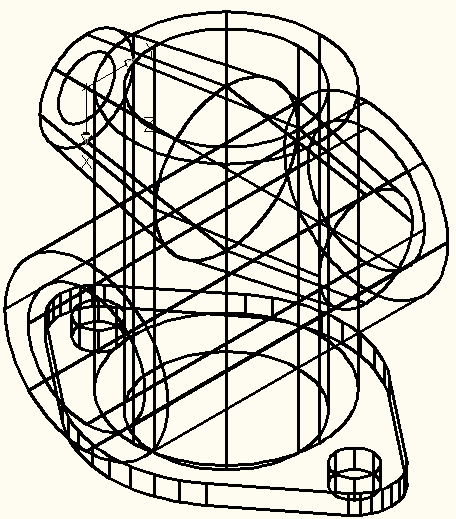
![]() > 0,0,120> E > 20
> Е ;
> 0,0,120> E > 20
> Е ;
![]() > выбрать внешнюю окружность> Е >
ПК > угол сужения > -10 > Е> -60 > Е.
> выбрать внешнюю окружность> Е >
ПК > угол сужения > -10 > Е> -60 > Е.
12. Построим сквозной цилиндр диаметра 24мм:

![]() > Выберем
окружность (внутренный)> Е> вправо120
> Е.
> Выберем
окружность (внутренный)> Е> вправо120
> Е.
13. Внешние и внутренние поверхности надо объединить по отдельности :
Главная>
редактирование тела > Объединение
![]() >
указать все внешние поверхности > Е;
Объединение
>
указать все внешние поверхности > Е;
Объединение
![]() >
указать все внутренние поверхности >
Е.
>
указать все внутренние поверхности >
Е.
14. Удалим внутренность детали:
Главная>
редактирование тела > Вычитание

![]() >
указать внешние поверхности > Е >
указать внутренние поверхности > Е.
>
указать внешние поверхности > Е >
указать внутренние поверхности > Е.
15. Зададим концептуальный стиль:
Главная > Вид>
концептуальный.
16. Выполним разрез (четверть) модели:
Главная>
редактирование тела >![]() >выбрать
объект > Е > ПК > ZY
> Е > обе;
>выбрать
объект > Е > ПК > ZY
> Е > обе;
![]() > выбрать объект > E > ПК > ХZ > E >
обе > стереть
> выбрать объект > E > ПК > ХZ > E >
обе > стереть
![]() > выбрать четверть > Е > концептуальный
стиль.
> выбрать четверть > Е > концептуальный
стиль.

17. Сохраним чертеж в виде 2D каркас, ЮВ изометрия под именем «АРМ №35-Выдавливание».
